Lost / Stolen
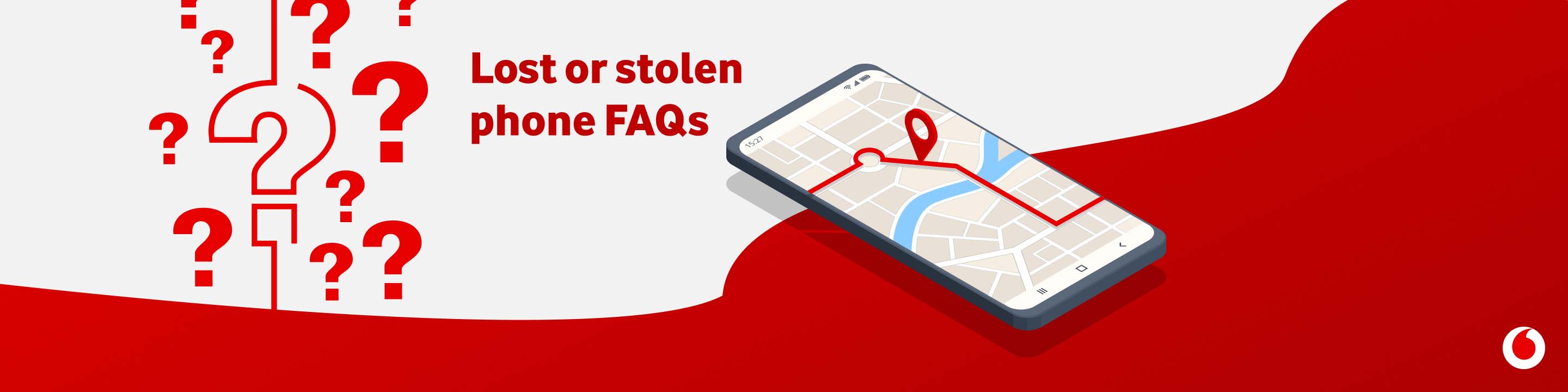
Lost handset banner
ماذا تفعل إذا فقدت هاتف فودافون الخاص بك (ِApple IOS)
-
إذا فقدت هاتفك، فاتصل بشركة Vodafone على الفور من خلال رقم 16888 او موقعنا او تطبيقنا حتى نتمكن من حظر شريحة هاتفك. سيضمن هذا عدم تمكن أي شخص من إجراء مكالمات أو إرسال رسائل نصية أو استخدام البيانات الموجودة على رقمك.
-
قم باستبدال الشريحة من خلال فروعنا، ويمكنك معرفة اماكن الفروع من خلال الدخول على https://web.vodafone.com.eg/ar/stores
-
قم بتسجيل الدخول على https://www.icloud.com/find
-
قم بأختيار أجهزة او عناصر.
-
حدد جهازك أو العنصر المفقود للعثور عليه على الخريطة. إذا كنت تنتمي إلى مجموعة مشاركة عائلية، فيمكنك أيضًا العثور على أجهزة أفراد عائلتك أو العناصر المشتركة.
-
اختر الاتجاهات لفتح موقعه في الخرائط.
-
إذا كنت قريبًا، فانقر فوق تشغيل الصوت.
-
اذا كان جهاز iPhone الخاص بك مزودًا بنطاق فائق العرض، فقد تتمكن من النقر فوق "العثور على مكان قريب" لإظهار المسافة والاتجاه.
ماذا تفعل إذا سُرق هاتف فودافون الخاص بك (ِApple IOS)
-
إذا فقدت هاتفك، فاتصل بشركة Vodafone على الفور من خلال رقم 16888 او موقعنا او تطبيقنا حتى نتمكن من حظر شريحة هاتفك. سيضمن هذا عدم تمكن أي شخص من إجراء مكالمات أو إرسال رسائل نصية أو استخدام البيانات الموجودة على رقمك
-
قم باستبدال الشريحة من خلال فروعنا، ويمكنك معرفة اماكن الفروع من خلال الدخول على https://web.vodafone.com.eg/ar/stores.
-
قم بتسجيل الدخول على https://www.icloud.com/find
-
أختر جهازك المفقود.
-
قم بالتمرير لأسفل واختر مسح هذا الجهاز.
-
حدد مسح هذا [الجهاز].
ملاحظة: إذا قمت بمسح جهاز يعمل بنظام التشغيل iOS 15 أو أحدث، أو iPad OS 15 أو أحدث، فلا يزال بإمكانك استخدام تطبيق تحديد الموقع لتحديد موقع الجهاز. وإلا فلن تتمكن من العثور على جهازك بعد مسحه.
ماذا تفعل إذا فقدت هاتف فودافون الخاص بك (ِAndroid اندرويد)
-
من أى متصفح اذهب الى android.com/find
-
سجل الدخول الى حساب جوجل الخاص بك.
-
إذا كان لديك أكثر من جهاز: في الجزء العلوي من الشريط الجانبي، حدد الجهاز المفقود.
-
ذا كان جهازك المفقود يحتوي على أكثر من ملف تعريف مستخدم: قم بتسجيل الدخول باستخدام حساب جوجالموجود في الملف الشخصي الرئيسي أو الشخصي.
-
لا يمكنك استخدام خدمة "العثور على جهازي" للملفات الشخصية للعمل.
-
-
يتلقى الجهاز المفقود إشعارًا.
-
على الخريطة، ستحصل على معلومات حول مكان وجود الجهاز.
-
الموقع تقريبي وقد لا يكون دقيقا.
-
إذا تعذر العثور على جهازك، فقد تجد آخر موقع معروف له، إذا كان ذلك متاحًا.
-
-
إذا تلقيت مطالبة، فانقر فوق تمكين القفل والمسح.
-
تشغيل الصوت: يرن جهازك بأعلى مستوى صوت لمدة 5 دقائق، حتى لو تم ضبطه على الوضع الصامت أو الاهتزاز.
-
تأمين الجهاز: قفل جهازك باستخدام رقم التعريف الشخصي أو كلمة المرور. إذا لم يكن لديك قفل، يمكنك تعيين واحد. لمساعدة شخص ما على إعادة جهازك إليك، يمكنك إضافة رسالة أو رقم الجهاز إلى شاشة القفل.
-
مسح الجهاز: يحذف جميع البيانات الموجودة على جهازك نهائيًا ولكن لا يجوز حذف بطاقات الذاكرة الخارجيه. بعد المسح، لن يعمل تطبيق "العثور على جهازي" على الجهاز.
ماذا تفعل لاستعادة بيانات الآيفون الضائع وإعداد جهاز جديد (ِIOS)
-
استعداد جهازك الجديد: : قم بتشغيل جهاز iOS الجديد الخاص بك وقم بتوصيله بشبكة Wi-Fi مستقرة.
-
الإعداد الأولي: اتبع التعليمات على الشاشة حتى تصل إلى شاشة "التطبيقات والبيانات".
-
استعادة النسخ الاحتياطي من iCloud: حدد خيار "استعادة من النسخ الاحتياطي على iCloud" على شاشة "التطبيقات والبيانات".
-
تسجيل الدخول إلى iCloud: قم بإدخال معرف Apple الخاص بك وكلمة المرور لتسجيل الدخول إلى حساب iCloud الخاص بك.
-
اختيار النسخ الاحتياطي: حدد النسخة الاحتياطية الأكثر صلة من القائمة المعروضة. اختر تلك التي تحتوي على البيانات التي ترغب في استعادتها.
-
انتظر حتى يتم الاستعادة: سيبدأ الجهاز في تحميل واستعادة النسخة الاحتياطية المحددة من iCloud. قد يستغرق هذا العملية بعض الوقت اعتمادًا على حجم النسخة الاحتياطية وسرعة اتصالك بالإنترنت.
-
ابق متصلاً: تأكد من أن جهازك متصل بشبكة Wi-Fi وموصول بمصدر طاقة طوال عملية الاستعادة لتجنب الانقطاعات.
-
اكمال الإعداد: بعد انتهاء عملية الاستعادة، اتبع التعليمات على الشاشة لاستكمال إعداد جهازك الجديد. قد تتضمن هذه الخطوة تسجيل الدخول إلى حساب Apple الخاص بك مرة أخرى وضبط الإعدادات وإعداد الميزات الإضافية.
-
تحقق من البيانات: بمجرد اكتمال الإعداد، تحقق للتأكد من أن جميع البيانات المطلوبة، بما في ذلك التطبيقات والصور وجهات الاتصال والرسائل والمحتوى الآخر، قد تم استعادتها بنجاح إلى جهازك الجديد.
ماذا تفعل لاستعادة البيانات لأجهزة اندرويدAndroid المفقودة وإعداد جهاز جديد (ِ اندرويد Android)
-
إعداد جهازك الجديد: :قم بتشغيل جهاز Android الجديد الخاص بك وقم بتوصيله بشبكة Wi-Fi مستقرة
-
الإعداد الأولي: اتبع التعليمات على الشاشة حتى تصل إلى شاشة "التطبيقات والبيانات".
-
استعادة النسخ الاحتياطي من Google Drive: حدد خيار "استعادة من Google Drive" على شاشة "نسخ التطبيقات والبيانات"
-
تسجيل الدخول إلى حساب Google: : قم بإدخال بيانات حساب Google الخاصة بك لتسجيل الدخول.
-
اختيار النسخة الاحتياطية: حدد النسخة الاحتياطية الأكثر صلة من القائمة .المعروضة انظر إلى التاريخ وحجم كل نسخة احتياطية للتأكد من أنك تقوم بالاسترداد من النسخة الصحيحة
-
انتظر حتى يتم الاسترداد: سيبدأ الجهاز في تحميل واستعادة النسخة الاحتياطية المحددة من Google Drive. قد تستغرق هذه العملية بعض الوقت اعتمادًا على حجم النسخة الاحتياطية وسرعة اتصالك بالإنترنت.
-
ابق متصلاً: تأكد من أن جهازك متصل بشبكة Wi-Fi وموصول بمصدر طاقة طوال عملية الاستعادة لتجنب الانقطاعات.
-
اكمال الإعداد: بعد انتهاء عملية الاسترداد، اتبع التعليمات على الشاشة لاستكمال إعداد جهازك الجديد. قد تتضمن هذه الخطوة تسجيل الدخول إلى حساب Google الخاص بك مرة أخرى وضبط الإعدادات وإعداد الميزات الإضافية.
-
تحقق من البيانات: بمجرد اكتمال الإعداد، تحقق للتأكد من أن جميع البيانات المطلوبة، بما في ذلك التطبيقات وجهات الاتصال والصور والمحتوى الآخر، قد تم استردادها بنجاح على جهازك الجديد.